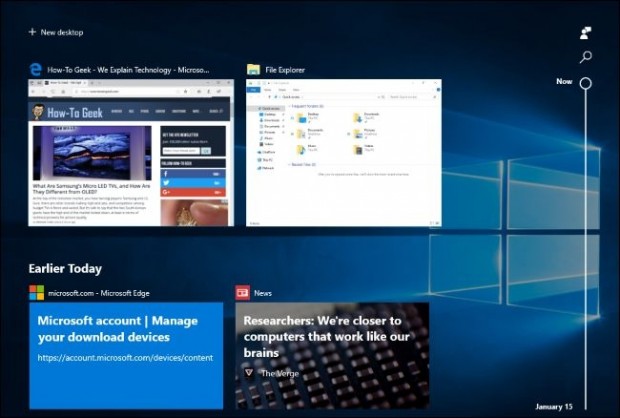
Разработчики перешли к фазе тестирования и отладки весеннего обновления. Так что предлагаем взглянуть на основные новшества, которые появятся в Redstone 4.
Timeline
Самое крупное и интересное для пользователей изменение в Redstone 4 — это Хронология (Timeline). Речь идёт об экране последних приложений от Microsoft, на котором будут выводиться все действия пользователя на его устройствах за последние 30 дней, благодаря чему можно легко понять, где он остановился в том или ином совместимом приложении. Там можно посмотреть историю просмотренных сайтов в браузере, открытые документы, посещённые места в приложении «Карты», прочитанные статьи в приложении «Новости» и многое другое.
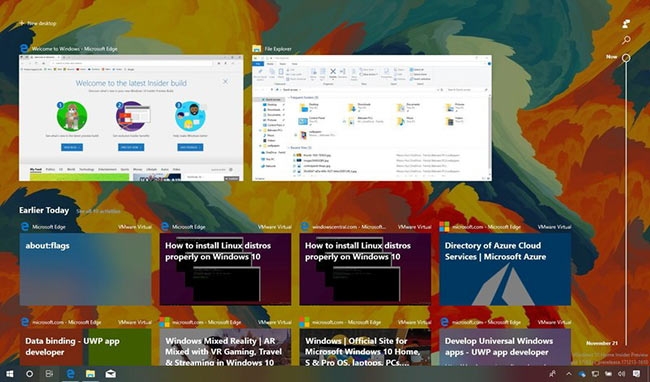
Timeline синхронизирует информацию со всех связанных с учётной записью пользователя устройств, благодаря чему можно будет, например, начать работу на ноутбуке в дороге, а затем продолжить её дома за настольной системой. Доступ к новому экрану можно получать в области Task View.
Изменения в рамках концепции Fluent Design
В прошлом году Microsoft представила новую универсальную концепцию дизайна Fluent Design System, которой в перспективе должны будут соответствовать все её продукты начиная с ОС и заканчивая сайтами и офисными приложениями. В Redstone 4 компания продолжит вносить в интерфейс Windows 10 изменения в соответствии с Fluent Design.
Например, в этом обновлении можно найти анимацию открытия в элементах меню «Пуск», всплывающих окнах «Календаря» и в других входящих в состав ОС приложениях; заметить эффекты акрила на панели задач. Microsoft также обновила дизайн таких элементов ОС, как «Настройки», браузер Edge или раздел My People. В теории всё это должно сделать систему визуально лучше.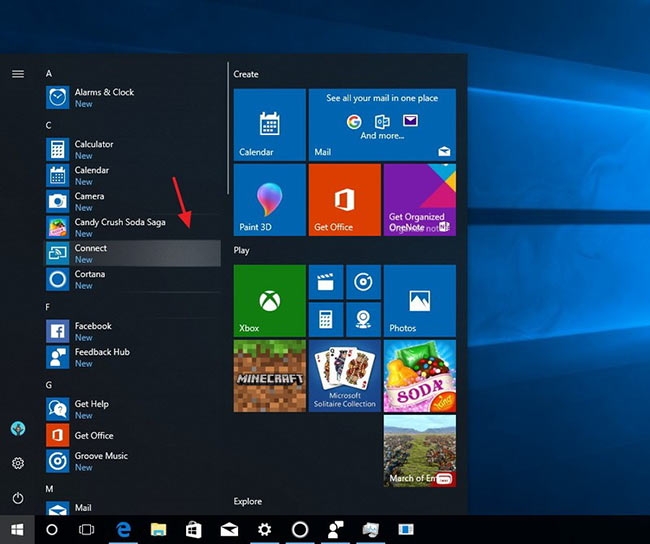
Адресная книга My People
Интеграция многофункциональной адресной книги My People прямо в панель задач вместе с осенним «творческим» обновлением Windows 10 не привела в восторг большинство пользователей. Функция не вызвала отклика и у разработчиков, поэтому в Windows Store невозможно найти совместимых приложений: вся поддержка ограничена только Mail, People и Skype от самой Microsoft. Но это не значит, что в Redstone 4 не последуют улучшения.
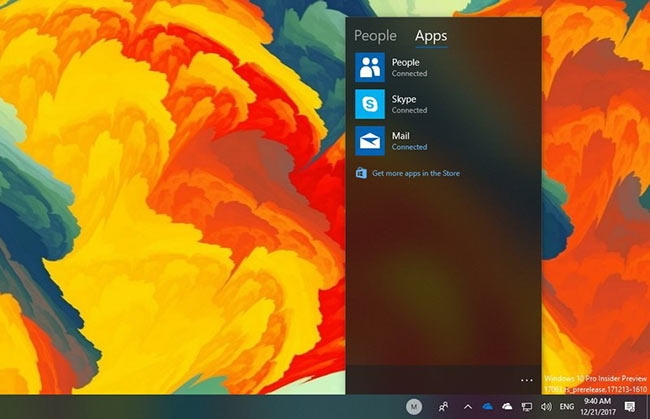
Microsoft сделала My People намного проще в использовании. Теперь пользователь может прикрепить более трёх контактов к панели задач, а также организовывать уже прикреплённые контакты, перетаскивая их значки влево или вправо. Более того, можете перетащить новые контакты из раздела My People прямо на панель задач, и наоборот.
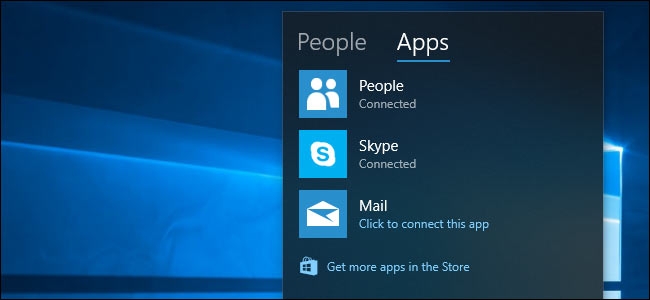
Nearby Share
Небольшое, но полезное новшество в Redstone 4 — Nearby Share для обмена данными на близком расстоянии. Оно позволяет обмениваться файлами между физически близко расположенными устройствами, не прибегая к необходимости отправлять их по электронной почте или перемещать файлы на USB-накопитель. Nearby Share работает с Bluetooth и видит другие устройства, находящиеся поблизости и с которыми можно обмениваться файлами.
Работает это вполне привычно для владельцев смартфонов: целевое устройство получает уведомление о том, что находящийся поблизости компьютер пытается чем-то поделиться с ним, и что ПК может принять файл или отклонить его. В случае положительного ответа всего за несколько секунд, в зависимости от того, насколько велик файл, эти данные появятся на ПК получателя. Всё просто и интуитивно.
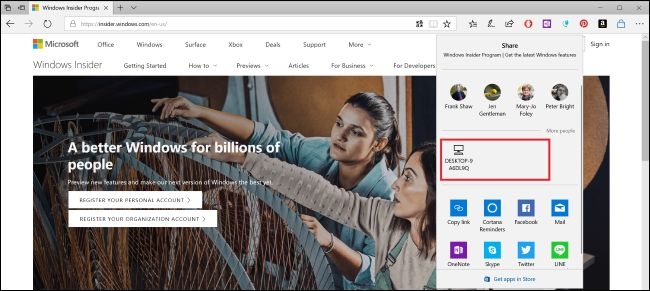
Windows показывает, какие диагностические данные отправляются в Microsoft
Microsoft все ещё пытается стать более прозрачной в Windows 10 с точки зрения проблем конфиденциальности. С этой целью появилось новое приложение «Просмотр диагностических данных». Оно покажет пользователю в текстовом виде всю диагностическую информацию, которую Windows 10 отправляет в Microsoft и даже отобразит данные о конкретном устройстве пользователя, хранящиеся в облаке Microsoft.
Чтобы включить эту функцию, нужно зайти в «Настройки» > «Конфиденциальность» > «Диагностика и обратная связь». Переключить параметр «Диагностический просмотр данных» на значение «Включено». ОС предупредит, что функция потребует до 1 Гбайт дискового пространства для хранения этих данных на ПК. После этого можно нажать кнопку «Средство просмотра диагностических данных», чтобы перейти в Microsoft Store и загрузить соответствующее бесплатное приложение. В окне поиска можно искать данные или осуществлять фильтрацию по различным типам событий.
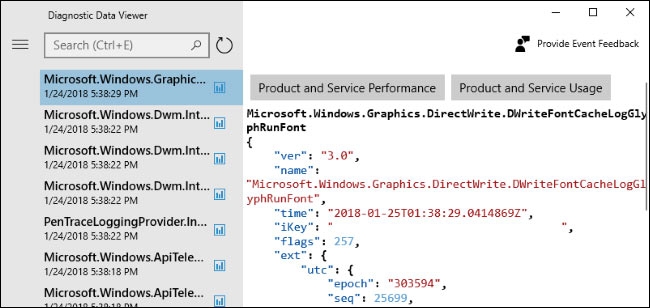
Появилась возможность устанавливать шрифты из магазина
В рамках процесса отказа от старой панели управления и перемещения всего в новое приложение «Настройки» теперь появился новый экран «Шрифты» в разделе «Настройки» > «Персонализация» > «Шрифты», который позволит пользователю просматривать, устанавливать и удалять шрифты, использующиеся в операционной системе.
Шрифты также стали доступны в Windows Store для упрощения установки. Необходимо просто перейти по ссылке «Получить больше шрифтов в магазине» на новом экране управления шрифтами, и откроется коллекция в магазине Microsoft Store, — это призвано сделать поиск, загрузку и установку шрифтов более естественными.
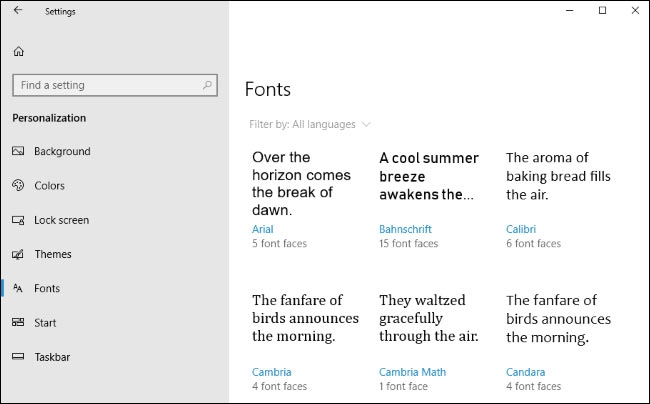
Языковые пакеты в Windows Store
Языковые пакеты теперь доставляются через Windows Store, и пользователь может установить их, посетив непосредственно магазин приложений или же используя раздел «Настройки» > «Время и язык» > «Регион и язык», который был подвергнут изменениям. Microsoft говорит, что начала использовать искусственный интеллект и машинное обучение для своих переводов, что, надеемся, сделает их несколько лучше. Установка же через Store позволит компании чаще обновлять и улучшать локализации.
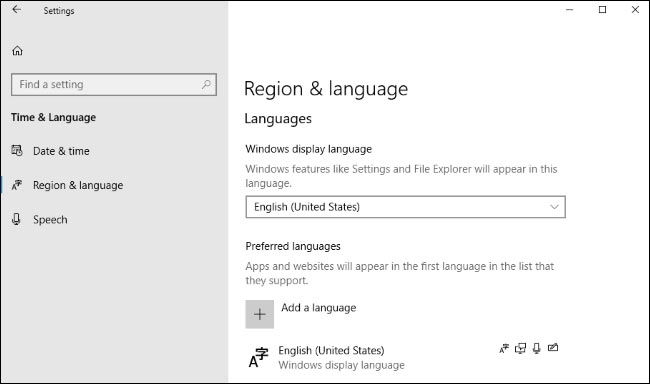
Параметры масштабирования дисплея и DPI
Техническая информация о мониторе теперь доступна в разделе «Настройки» > «Система» > «Экран» > «Дополнительные параметры отображения». Windows 10 по-прежнему пытается заставить старые приложения выглядеть лучше на дисплеях с высоким значением DPI, что немаловажно в связи с распространением разрешений 4K и 5K.
Для этого в разделе «Настройки»> «Система»> «Экран» > «Расширенное масштабирование» появилась новая функция «Исправление масштабирования для приложений». При включении Windows попытается автоматически настроить приложения, чтобы они не выглядели размытыми. Даже если этот параметр не включён, в Windows появится всплывающее диалоговое окно «Исправить приложения, которые размыты?» в случае если ОС заметит на экране такие безобразия.
Доступны и дополнительные настройки для каждого приложения, которые позволяют устанавливать собственные параметры масштабирования DPI для отдельной программы. Нужно щёлкнуть правой кнопкой мыши на файле .exe или ярлыке, выбрать «Свойства» > «Совместимость», а затем нажать кнопку «Изменить настройки DPI».
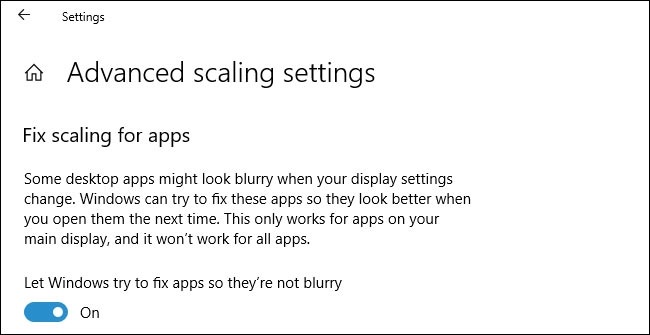
Также можно упомянуть: развитие персонального помощника Cortana; возможность запрета использования веб-камеры любыми приложениями (в том числе традиционными) в целях приватности; расширенные возможности управления и отключения уведомлений Focus Assist (пришла на смену Quiet Hours); улучшенный ввод эмотиконов через Windows+; или Windows+.; расширенные возможности сенсорной клавиатуры; возможность включения подсказок для аппаратной клавиатуры; опцию установки приоритета мобильного трафика над Wi-Fi; улучшения рукописного ввода; доступ к функциям очистки диска и списку приложений автозапуска прямо из «Настроек». Помимо этого, Microsoft внесла в Redstone 4 ворох других более мелких настроек, изменений и функций, в том числе для администраторов и разработчиков.




























